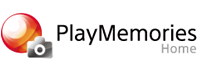-
-
※ソニーマーケティング株式会社は、VAIO株式会社製パーソナルコンピューターVAIOの販売代理店です
- 商品カテゴリー一覧
- 総合サポート・お問い合わせ
- My Sony
- 法人のお客様
「撮影日時の一括変更」は撮影日時をまとめて変更することができるので、こんなときに便利です。
撮影日時変更する画像が入っているフォルダーを選択し、キーボードの「Ctrl」キーを押したまま「A」のキーを押して画像をすべて選択します。
[編集]>[撮影日時の一括変更]をクリックします。
撮影日時の変更方法を選択します。

[OK]をクリックすると撮影日時が変更されます。
撮影日時を変更する画像を選択して[プロパティ]をクリックします。
「撮影日時」の、撮影日か時刻をクリックすると数字の入力が可能になります。数字を入力してから「Enter」キーを押すと、撮影日時が変更されます。